Viva Insights 中的會議類別深入解析
附註: 適用於擁有 Viva Insights 訂閱的使用者。 如需詳細資訊,請參閱方案與環境。
使用 [生產力] 索引標籤中的 [會議] 類別深入解析,查看如何在 Outlook 會議類別中分派時間。
深入解析類型
您會發現三種類型的深入解析是根據您召集的會議、您接受的會議,以及您的約會而定:
-
百分比明細:您在每個會議類別中花費的總會議時間百分比。
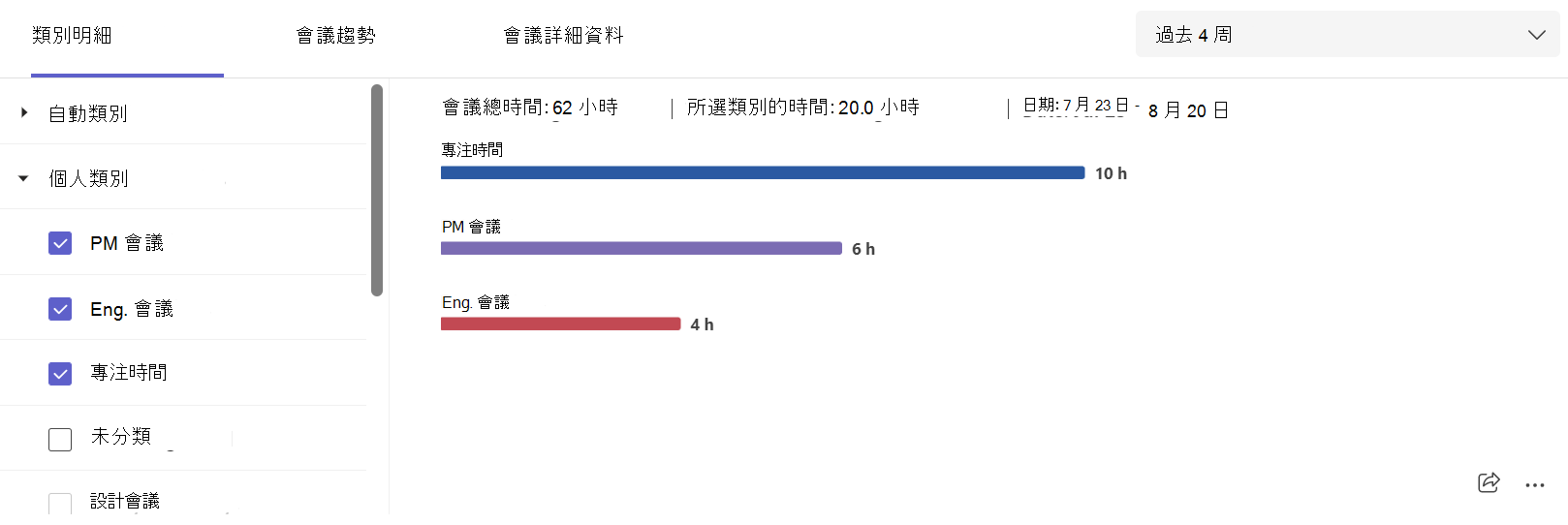
-
會議趨勢:您在每個會議類別中花費的時間有何變化。
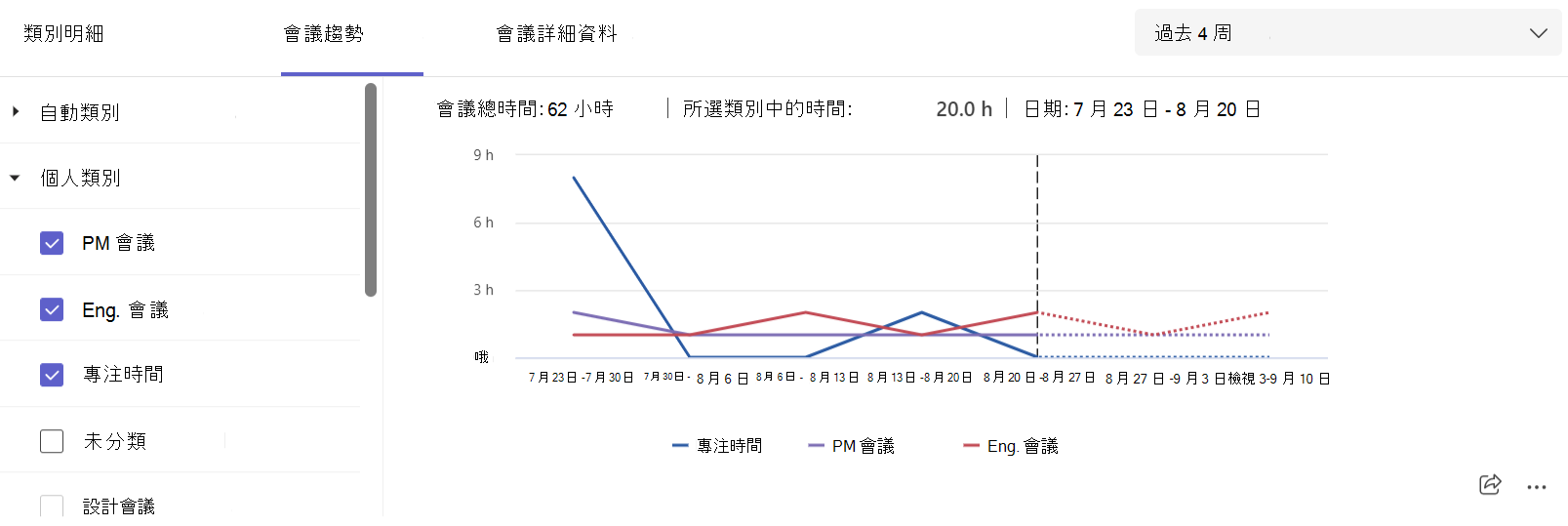
-
會議詳細數據:清單中的所有會議,包括會議名稱、類別、會議或系列的總時間、已接受的出席者百分比、受邀者以及 (取消、拒絕或檢視邀請) 動作。
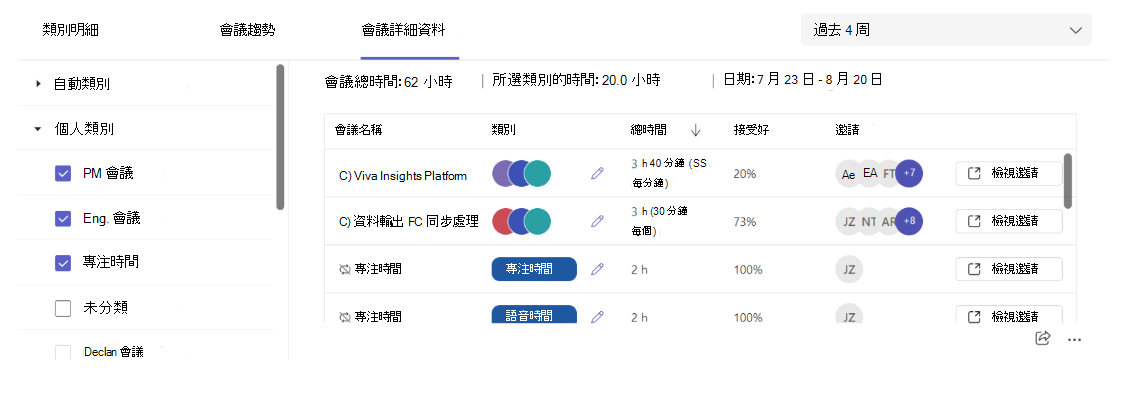
深入解析類別
附註: 若要設定 Outlook 會議類別,請參閱 指派色彩類別給行事曆約會、會議或活動。
Viva Insights 顯示如何在不同類別的會議中分派時間。 在會議深入解析中,您會發現五種自動類別,我們如下所述。 不過,您也可以在 Outlook 中建立自定義類別。 例如,您可以建立「小組會議」類別來追蹤您與小組排程的時間,或建立「客戶會議」類別來追蹤與客戶的會議。 當您在 Viva Insights 中檢視會議類別深入解析時,您會發現這些類別已呈現,包括總花費時間、趨勢和會議詳細數據等資訊。
附註: 當您在 Teams 或 Outlook 中更新會議類別時,這些變更最多可能需要一天的時間才會顯示在 [生產力] 索引標籤中。
默認深入解析類別
除了您在 Outlook 中建立的任何自定義類別之外,您會在每個深入解析中找到五種預設的會議類型:長、大、大和長、週期性,以及 1:1。 以下是我們定義每個預設類別的方式:
|
會議類型 |
工期以小時) ( |
受邀者 |
實例 |
|---|---|---|---|
|
長 |
超過 1 個 |
Between 0 到 8 |
不適用 |
|
大 |
最多1個 |
至少9個 |
不適用 |
|
大和長 |
超過 1 個 |
至少9個 |
不適用 |
|
經常性 |
不適用 |
不適用 |
至少2個 |
|
1:1 |
不適用 |
1 |
不適用 |
這些預設類別只會顯示在 Viva Insights;您無法在 Outlook 和 Teams 中找到這些類別。
自定義您看到的內容,並在會議中採取動作
如果您要:
-
分析特定類別 - 從檢查清單向左選取。
-
挑選特定的時間範圍 - 使用右上角的下拉功能表。 您可以選擇 [過去 3 個月]、[過去 4 周] 或 [未來 4 周]。
-
編輯您的個人類別 - 使用 會議詳細數據檢視 中的鉛筆圖示。
-
檢視會議的邀請 - 在 [會議 詳細數據] 檢視中,選取 [受邀] 欄右側的按鈕。










